如果我们windows11电脑老是自动断网要怎么办呢,首先我们打开windows11电脑的设备管理器选项,点击网络适配器,接着打开电源管理选项,取消勾选允许计算机关闭此设备以节约电源选项,这样就能解决自动断网的问题啦,以下就是给大家分享的windows11自动断网解决方法。
windows11自动断网解决方法
1、打开电脑属性设置窗口,在窗口栏中点击设备管理器选项
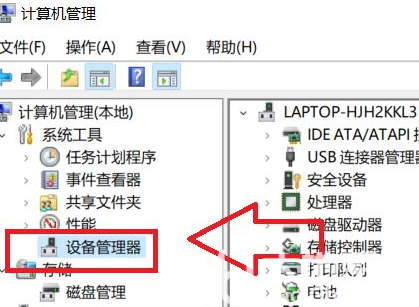
2、在跳转的窗口栏中,点击选择网络适配器选项
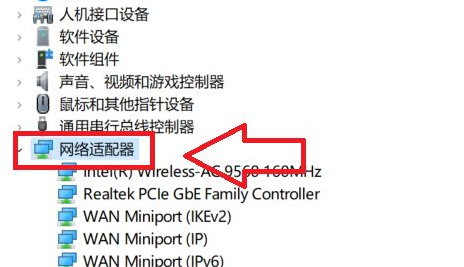
3、在选项属性栏窗口中,点击电源管理选项
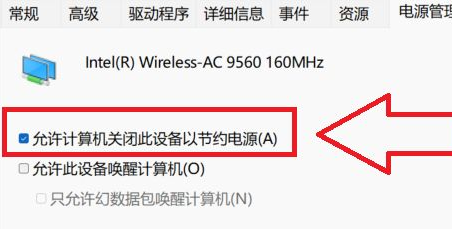
4、在下拉界面中,点击取消勾选设置选项即可